Por: Ali Forelli.
Hola, soy Ali Forelli, gerente de programa en el equipo de Word que trabaja en funciones de Accesibilidad. Me complace anunciar que la función de Modo Oscuro en Word es más amplia. Antes, podían usar Word con una cinta y barras de herramientas oscuras, pero el color de su documento se mantenía en un blanco brillante. Ahora, ¡El Modo Oscuro en Word ofrece también un lienzo oscuro!
Modo oscuro
A medida que registramos horas con nuestras pantallas, se ha vuelto cada vez más importante reducir la fatiga visual y adaptarse a la sensibilidad a la luz. Por lo tanto, hemos extendido el tema Black Office para que ahora también incluya el lienzo de su documento. Esta ha sido una característica solicitada desde hace mucho tiempo por muchos de nuestros Office Insiders y estamos emocionados de hacerla realidad.
¿Cómo funciona?
- Para activar el modo Oscuro en el lienzo de Word, seleccionen Archivo > Cuenta > Tema de Office > Negro.
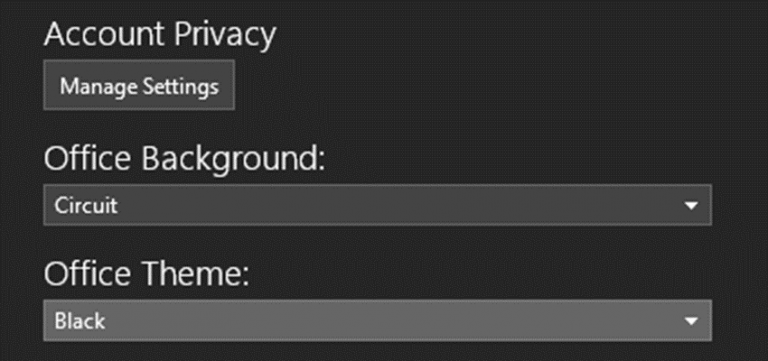
- Una vez configurado el modo oscuro, pueden cambiar entre los colores de fondo de la página en blanco y negro al seleccionar Vista > Cambiar Modos desde el listón.

Con el Modo Oscuro, notarán que el color de la página, que antes era negro, ahora es gris oscuro / negro. De hecho, los rojos, azules, amarillos, y otros colores se cambiarán de manera ligera para silenciar el efecto general de la paleta de color y lucir más agradables a nivel visual con el nuevo fondo oscuro.
¿Quieren mantener blanco el lienzo?
El lienzo oscuro no transmite cómo se imprimirá su documento, o la vista predeterminada que verán sus colaboradores cuando lo abran. Para confirmar la vista predeterminada (lienzo blanco), usen el botón Cambiar Modos para cambiar el color de la página a blanco. ¿Nunca quieren ver el lienzo negro? Vayan a Archivo > Opciones > General > Personalizar su copia de Microsoft Office y seleccionen la casilla de verificación Deshabilitar oscuro para mantener siempre el color blando de la página en Office Black Theme.
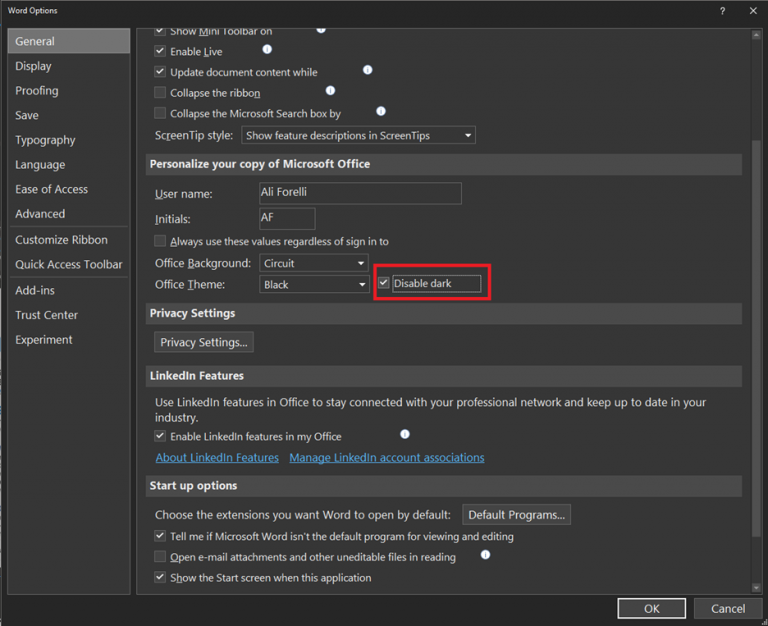
Disponibilidad
Esta función ha comenzado a distribuirse a usuarios de Insider Beta Channel que corren la versión 2012 (Build 13518.10000) o posterior.
Por lo general, publicamos funciones durante un tiempo para garantizar que todo funcione sin problemas. Esto también es cierto para los Insiders. Destacamos funciones que es posible que no tengan porque se han lanzado de manera pausada a un mayor número de Insiders. Del mismo modo, a veces eliminamos elementos para mejorarlos. Aunque es poco común, también nos reservamos la opción de eliminar por completo una función del producto.
Comentarios
Si tienen comentarios o sugerencias, pueden enviarlas en Ayuda > Comentarios.
Conozcan qué otra información deberían incluir en sus comentarios para garantizar que es accionable y que llega a las personas correctas. ¡Nos emociona escuchar sus comentarios!
¡Regístrense para el boletín Office Insider y reciban en su bandeja de entrada la información más reciente sobre funciones de Insider una vez al mes!







